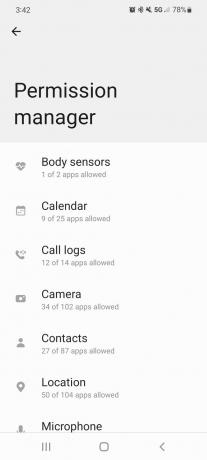Samsung'un Gizlilik Panosuna Nasıl Erişilir
Bilinmesi gereken
- Şu yöne rotayı ayarla Ayarlar > Mahremiyet.
- Kullan İzin Yöneticisi uygulama izinlerini ayarlamak veya veri erişimini kısıtlamak için.
- Tüm Android 12 cihazlarında bir Gizlilik Kontrol Paneli bulunur.
Bu makale, One UI 4 ve Android 12'ye eklenen Samsung Privacy Dashboard'a nasıl erişileceğini açıklayacaktır. Galaxy S21, Galaxy S21+, S21 Ultra ile Z Fold3 ve Z Flip3'te mevcut olmalıdır. Bu özellik ayrıca Galaxy S, Galaxy A ve Note serisi gibi birkaç eski ve uyumlu Samsung akıllı telefona da eklenecek.
Gizlilik Panosuna Nasıl Erişirim?
Samsung'un Gizlilik Panosu neredeyse aynıdır. Android 12'de Gizlilik Kontrol Paneli. Gizlilikle ilgili bazı ayarların nasıl sınıflandırıldığını, nasıl işlendiğini değiştirir ve size ek kontroller sağlar. Pano, Samsung'un yerel ayarlarına dahil edildi.
Samsung Gizlilik Panosuna nasıl erişeceğiniz aşağıda açıklanmıştır:
-
Hızlı paneli açmak için aşağı kaydırın ve Ayarlar (dişli simgesi).
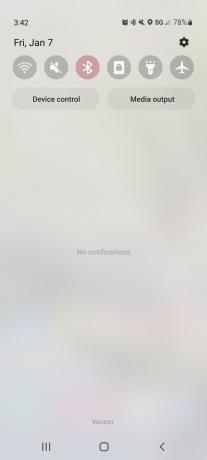
-
Musluk Mahremiyet.
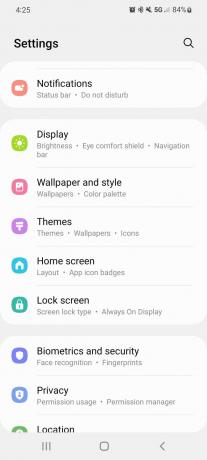
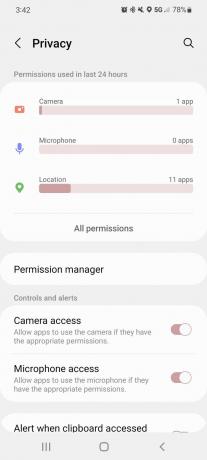
-
Yüklü uygulamalarınızın hangi verilere erişebileceğini ayarlamak istiyorsanız, ardından öğesine dokunun. İzin Yöneticisi.
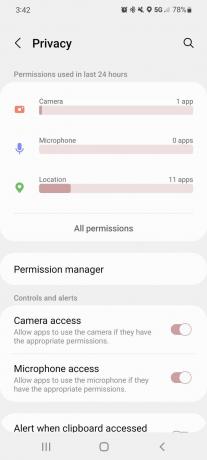
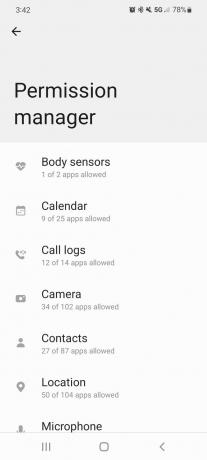
Samsung Gizlilik Panosu'nda, bilgilerinizin son 24 saat içinde nasıl kullanıldığına dair bir genel bakış göreceksiniz. Konum, kamera, mikrofon ve daha fazlası gibi kategorilere ayrılmıştır. Bu kategorilerden birine dokunmak, en son hangi uygulamaların ilgili verilere eriştiği veya kullandığı da dahil olmak üzere size daha ayrıntılı bilgiler sağlayacaktır.
İzin Yöneticisi'nde, öğesine de dokunabilirsiniz. Ek izinler Uygulamaların erişebildiği diğer veri kategorilerinin bazılarıyla ilgili bilgileri görüntülemek için. Örneğin, Discord, anlık mesajlaşma, araba bilgileri vb. gibi diğer uygulamalardan alınan veriler.
Samsung'umda Gizliliği Nasıl Açarım?
Gizliliğinizi açmak veya etkinleştirmek, Samsung cihazları da dahil olmak üzere Android 12'de kişisel bilgilerin nasıl işlendiğini açıklamanın doğru yolu değildir. Gizlilik açık veya kapalı değildir, bunun yerine zaman içinde dikkatli olmanız gereken bir şeydir.
Android Gizlilik Panosu ve Samsung'un Gizlilik Panosu, hangi bilgi uygulamalarını görmenizi sağlar cihazınıza erişebilir ve bu bilgilerin nasıl kullanıldığına dair size daha iyi bir fikir verebilir. Ayrıca cihazınıza indirip yüklediğiniz üçüncü taraf uygulamalarının kişileriniz gibi belirli bilgilere veya içeriklere erişmesini durdurabilirsiniz.
Gizlilik Panosu, uygulamaları kontrol altında tutabilmeniz ve kişisel gizliliğinizi ve güvenliğinizi daha iyi koruyabilmeniz için izinleri yönetmeyi ve erişimi kontrol etmeyi kolaylaştırır. Gizlilik Panosu ile etkileşime geçerek ve yüklü uygulamalarınızın hangi bilgilere erişebildiğini düzenli olarak izleyerek, gizliliğinizi zaten geliştiriyorsunuz. Böylece, aracı kullanarak gizliliğinizi etkin bir şekilde koruyorsunuz.
Samsung Telefonda Gizlilik Nerede?
Gizlilik Panosuna cihaz ayarlarından erişilebilir ve bu, diğer üreticilerin cihazları da dahil olmak üzere çoğu Android 12 cihazı için de geçerlidir. Gizlilik kavramına gelince, cihaz sahipliğiniz ve kullanımınız boyunca izlemeniz gereken bir şeydir.
Daha eski Android cihazlar ve daha eski Samsung akıllı telefonlar, Gizlilik Panosu'nu içeren en son güncellemeyi almayacak olsa da, yine de bir tane yükleyebilirsiniz. A Privacy Dashboard uygulaması olarak adlandırılan üçüncü taraf uygulaması Google Play'de mevcuttur. Bu uygulama varken Google veya Samsung tarafından korunmaz, biçim ve işlev olarak neredeyse aynıdır.
Gizlilik Kontrol Panelinde Ne Tür Bilgileri Kontrol Edebilirim?
Çok çeşitli bilgiler veya veriler, Samsung Privacy Dashboard aracılığıyla izlenebilir ve sınırlandırılabilir. Bazı örnekler arama günlüklerinizi, kişilerinizi, konumunuzu ve hatta mikrofon veya vücut sensörleri gibi cihaz donanımınızı içerir.
Gizlilik Panosu'nda, söz konusu bilgilere erişen veya bunları kullanan tüm uygulamalarla birlikte kategorik olarak listelenen her şeyi göreceksiniz. En son hangi uygulamaların özel verilerinize eriştiğini, bunun ne kadar zaman önce gerçekleştiğini ve daha fazlasını göreceksiniz. Ardından, üçüncü taraf uygulamaların artık İzin Yöneticisi aracılığıyla bilgilere erişememesini sağlayarak harekete geçebilirsiniz.
Bir uygulamanın izinlerini yönetmek veya kısıtlamak istediğiniz zaman şu adresi ziyaret edebilirsiniz: Ayarlar > Mahremiyet > İzin Yöneticisi. Listedeki bir kategoriye dokunmanız yeterlidir; o belirli verileri hangi uygulamaların kullandığını göreceksiniz. Ardından, ilgili verilere erişimi, kullanımı veya izlenmesini engellemek için listedeki bir uygulamaya dokunabilirsiniz.